Cara Record PUBG Mobile di PC – Merekam game bukanlah sesuatu yang sulit. Ada banyak cara yang bisa kamu lakukan buat record game yang dimainkan, baik dari mobile ke PC atau langsung di PC.
Ada banyak game yang bisa kamu record, salah satu game yang paling populer hingga saat ini yaitu PUBG Mobile. Buat sobat iteach yang bermain PUBG Mobile, mungkin bisa record gameplay-nya ke PC.
Dengan record game ke PC, mungkin kamu bisa jadi Youtuber Gaming. Dengan demikian, kamu bisa membagikan skill pro bermain PUBG Mobile kepada pecinta game terbaik di dunia yakni PUBG Mobile.
Apakah tertarik merekam gameplay PUBG Mobile di PC? Jika iya, berikut iteachandroid akan sajikan cara record game-nya di PC. Jadi bagi yang belum tahu cara merekamnya, simak artikel di bawah ini.
Cara Record PUBG Mobile di PC
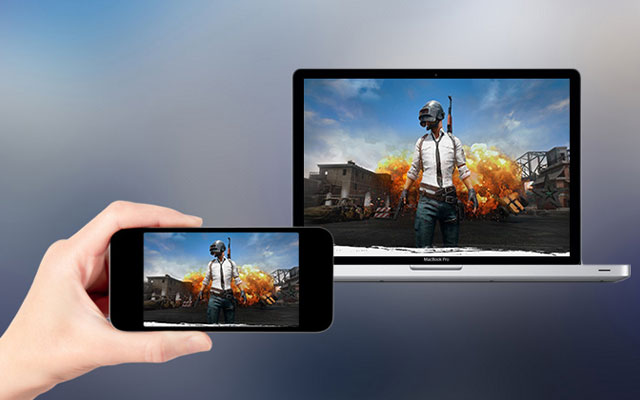
Seperti sudah kami singgung di atas, bahwasanya cara merekam PUBG Mobile di PC sangat mudah dan simpel. Ada banyak cara buat record game mobile di PC tanpa lag yang bisa kamu lakukan sendiri.
Kamu bisa record PUBG Mobile dengan SOFTWARE RECORD GAME TERBAIK, biar dapat kualitas video beresolusi HD. Ada banyak software untuk merekam PUBG Mobile yang bisa kamu gunakan.
Selain itu, cara penggunaan software record tersebut juga mudah, sehingga seorang Youtuber Gaming pemula pun tak akan kesulitas. Adapun cara record PUBG Mobile di PC yaitu sebagai berikut ini.
1. OBS
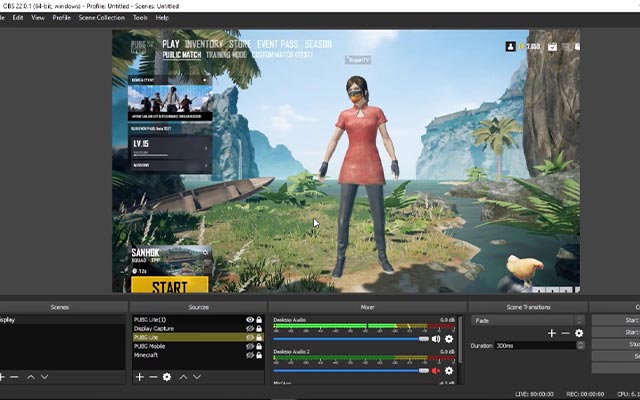
Open Briadcaster Software (OBS) merupakan software terbaik buat rekam PUBG Mobile di PC ataupun Laptop. Software satu ini sudah sangat populer, karena banyak digunakan oleh para Youtuber Gaming.
Selain itu, penggunaanya yang mudah juga menjadikan ia sangat populer dan paling sering digunakan buat record game-game populer, termasuk PUBGM. Adapun cara record-nya yakni sebagai berikut.
- Langkah pertama, silahkan download dan install OBS terlebih dahulu.
- Kemudian, jalankan Auto-Configuration, lalu pilihlah Optimize Just fort Recording.
- Lalu, ubahlan Resolusi serta FPS, jika memang diperlukan. Selanjutnya, tekan tombol Next.
- Apabila telah muncul hasil pengaturan yang tepat, maka bisa langsung tekan Apply Settings.
- Nah, agar dapar record layar PC tanpa lag, silahkan tekan tombol Add Source.
- Selanjutnya, pilihlah Display Capture.
- Silahkan buat nama, jika itu memang diperlukan. Lalu tekan tombol OK.
- Nantinya jendela preview Display Capture akan tertutup.
- Aktivitas layar komputer atau laptop nantinya akan ditampilkan lewat jendela software OBS ini.
- Agar hasil video-nya tanpa lag, silahkan lakukan Disable Preview, agar encoder tidak overload.
- Untuk merekam layar PC atau laptop, silahkan langsung tekan tombol Start Recording.
- Setelah itu, kamu bisa meminimize OBS sekaligus memulai aktivitas pada PC buat record PUBG Mobile.
- Jika nantinya memang dirasa sudah cukup dalam merekam layar PC, lanjut dengan tekan tombol Stop Recording.
- Terakhir, untuk melihat video hasil merekam PUBG Mobile di layar PC menggunakan OBS, maka langsung masuk folder videos pada PC/Laptop milikmu.
2. Game Bar
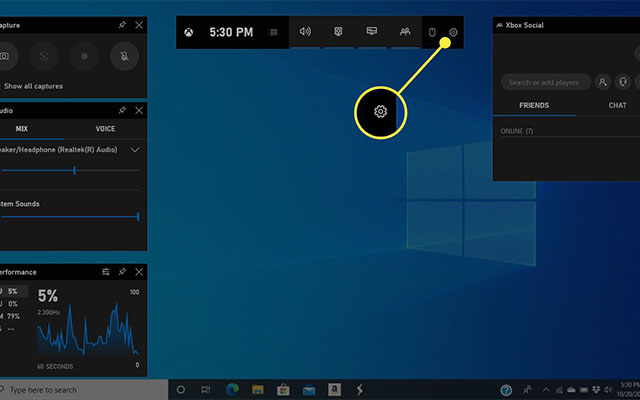
Bagi pengguna Windows 10, kamu bisa record game tanpa lag menggunakan Xbox Game Bar. Ia merupakan software terbaik untuk merekam PUBG Mobile di PC Windows 10 tanpa lag.
Software ini juga bawaan Windows, sehingga tidak perlu download untuk menggunkannya. Cara merekam PUBG Mobile menggunakan Game Bar juga mudah. Adapun caranya sebagai berikut ini.
- Pertama, silahkan jalankan aplikasi Xbox Game Bar dengan cara ketik Xbox dikolom pencarian PC/Laptop Windows 10 milikmu.
- Jika sudah ketemu, buka dengan cara klik dua kali.
- Tekan tombol Windows + G pada keyboard PC/Laptop buat membuka Game Bar.
- Nantinya, sebuah jendela akan muncul. Beri centang pada “Yes, this is a game“, maka bilah game akan muncul.
- Apabila sudah siat buat record gameplay PUBG Mobile, tekan tombol merah Start Recorder atau bisa tekan tombol Windows + Alt + R secara bersamaan pada keyboard.
- Untuk merekam PUBG dengan suara mikrofon kamu, silahkan centang pada “Record Mic“.
- Sekiranya, sudah cukup untuk record gameplay PUBGM-mu tekan tombol Windows + G untuk membuka Game Bar kembali dan tekan tombol Stop berwarna merah untuk menghentikan perekaman.
- Untuk melihat hasilnya, tekan “Start” lalu pilih Game DVR.
3. EaseUS RecExperts
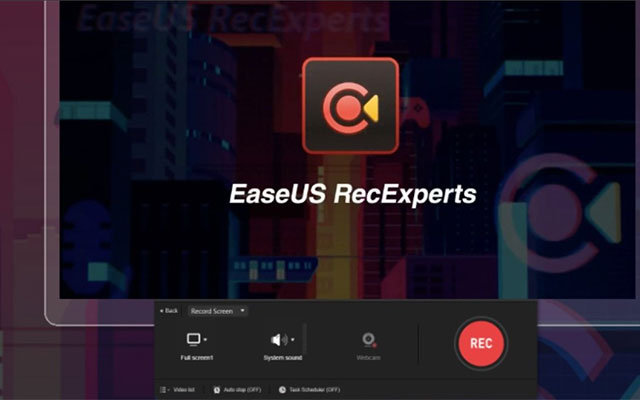
Cara lainnya, kamu bisa gunakan EaseUS RecExperts. Juga software rocord terbaik tanpa lag. Cara penggunaannya pun cukup sederhana. Adapun cara record PUBG Mobile denga EaseUS RecExperts yakni.
- Luncurkan game PUBG Mobile.
- Lalu download EaseUS RecExperts.
- Setelah itu mulailah memainkan PUBG, klik tombol “record game” untuk masuk ke rekaman permainan.
- Pilih wilayah dan klik tombol “REC” untuk mulai merekam.
- Kemudian kamu dapat memilih untuk menjeda atau menghentikan perekaman selama gameplay berlangsung.
- Setelah menyimpan video gameplay yang direkam, kamu dapat langsung menyimpan video ke disk lokal atau mempostingnya ke penyimpanan cloud, YouTube, Vimeo, dan platform lainnya.
4. VLC Media Player

Selain cara cara di atas, kamu juga bisa record PUBG menggunakan VLC Media Player. Caranya sendiri sangatlah mudah dan sederhana. Adapun untuk lebih jelanya, langsung simak penjelasan di bawah ini.
- Buka VLC Media Player dan pilih “View“
- Kemudian pilih “Advanced Controls” dari menu drop-down.
- Arahkan ke “Media“.
- Lalu pilih “Capture Device” dan ubah “Capture mode” sebagai “Desktop” agar VLC dapat menangkap PC milikmu.
- Atur frekuensi gambar sesuai keinginanmu dan klik “putar“.
- Tekan “Start” setelah game-mu siap untuk mulai merekam.
- Kamu dapat menekan tombol “Stop” pada antarmuka untuk mengakhiri perekaman.
5. FBX Recorder
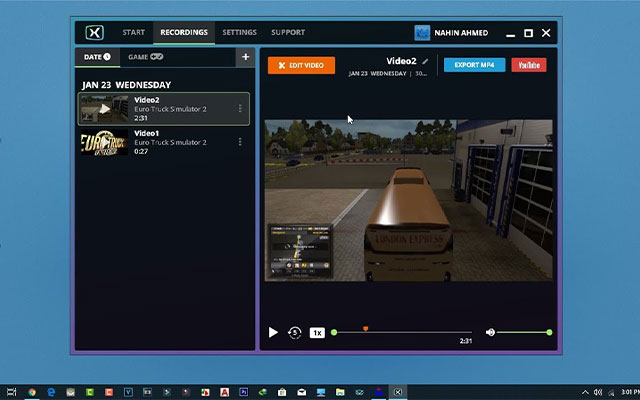
Pengin record permainan tanpa lag, maka bisa coba menggunakan FBX Recorder. Alat perekam ini akan menghasilkan video rekeman berkualitas tanpa lag sedikitpun. Untuk menggunakanya, caranya seperti ini.
- Jalankan FBX dan buka bagian Capture pada menu Settings. Pilihlah mode pengambilan Game.
- Mulailah Tencent Gaming dan buka bagian Mesin dari Pengaturan untuk memilih mode Rendering paling sesuai.
- Mode DirectX atau OpenGL Rendering apapun harus dapat dideteksi oleh FBX, namun kami sudah menemukan bahwa OpenGL + adalah mode paling tepat.
- Jalnkan PUBG Mobile.
- Setelah beberapa saat, kamu akan melihat overlay FBX muncul di layar.
- Lokasi default untuk overlay terdapat di sisi kiri atas, tetapi kamu bisa menyesuaikannya di bagian Overlay (HUD) pada bagian Pengaturan.
- Saat sudah siap untuk mulai merekam, tekan tombol pintas Start / Stop Recording atau tekan tombol Ctrl + F12 pada keyboard.
- Indikator perekaman akan muncul di overlay. Kamu sekarang sedang merekam.
- Jika dirasa sudah cukup dan ingin berhenti merekam, tekan tombol pintas Start / Stop Recording lagi untuk menyimpan video-mu.
- Overlay akan bertukar menjadi pesan “Tersimpan“.
- Video yang kamu simpan akan muncul di menu Recordings. Pilih dari daftar rekaman di sebelah kiri untuk menontonnya kembali.
6. FRAPS
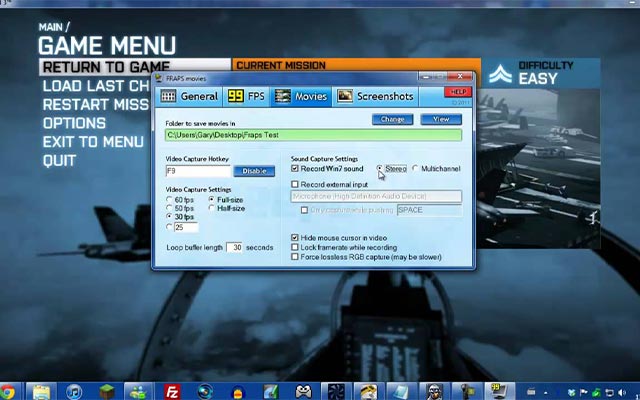
Selanjutnya, kamu bisa menggunakan aplikasi bernama FRAPS. Aplikasi ini sudah banyak digunakan oleh para gamer, terlebih untuk mengecek berapa banyak FPS dari game yang dimainkan.
Selain itu untuk merekan game, aplikasi ini juga sangat cocok serta tanpa lag. Caranya juga mudah, tak jauh berbeda seperti kebanyakan cara di atas. Caranya, silahkan ikuti langkah-langkah di bawah ini.
- Download aplikasi FRAPS.
- Jalankan aplikasinya.
- Mainkan game PUBG Mobile.
- Kemudian, tekan tombol Video Capture atau tekan F9.
7. Bandicam
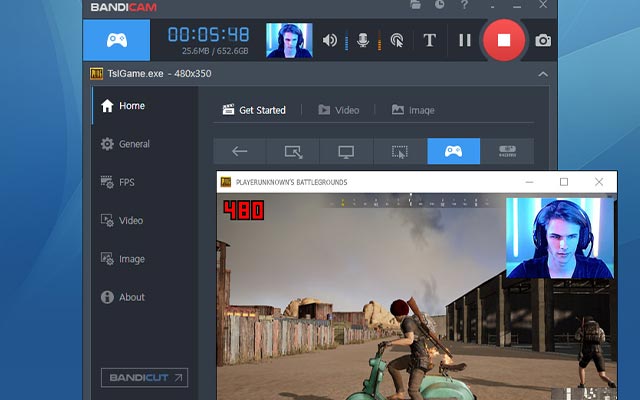
Cara record permainan smartphone selanjutnya di PC tanpa lag yakni menggunakan Bandicam. Ia juga aplikasi rekam layar PC terbaik. Adapun cara menggunakanya untuk record PUBG yakni sebagai berikut.
- Unduh aplikasi Bandicam.
- Install aplikasi Bandicam di PC milikmu.
- Buka aplikasi Bandicam-nya.
- Masuk ke bagian Video.
- Lalu, atur pengaturan sesuai keinginan.
- Jika sudah, buka PUBG Mobile.
- Lalu, tekan hotkey untuk memulai record gameplay.
8. CamStudio

Menjalankan Windows 7 mungkin belum ada Xbox Game Bar. Namun, bisa gunakan CamStudio buat rekam game di PC Windows 7. Selain size-nya kecil, interface-nya juga sederhana, serta mudah digunakan.
Jadi aplikasi ini cocok banget buat record game di PC/Laptop spek kentang. Untuk menggunakannya, silahkan ikuti langkah-langkah di bawah ini.
- Pertama, silakan download CamStudio.
- Install aplikasi CamStudio, lalu silahkan buka.
- Tekan tombol Region.
- Lalu, pilihlah Full Screen.
- Kemudian tinggal tekan tombol merah untuk memulai proses record.
9. AMD ReLive

Jika PC yang kamu gunakan menggunakan VGA AMD, maka bisa langsung merekan lewat driver VGA, menggunakan fitur AMD ReLive. Caranya sendiri sangat mudah, tinggal ikuti saja cara di bawah ini.
- Langkah pertama, instal driver AMD versi terbaru.
- Pada saat proses penginstalan, jangan lupa centang opsi AMD ReLive.
- Jika sudah, silahkan buka driver AMD.
- Selanjutnya, masuklah ke tab ReLive. Lalu, pilih ON
- Lalu atur pengaturan sesuai keinginanmu.
- Terakhir tinggal tekan tombol rekam.
10. NVIDIA Shadow Play
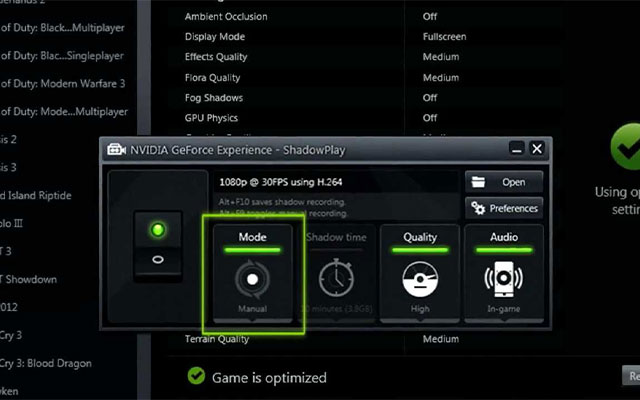
Bonus! satu lagi nih buat sobat iteach pengguna VGA NVIDIA, bisa memanfaatkan NVIDIA Shadow Play, buat rekam game PUBG Mobile tanpa lag. Mode pemutaran ulang bergaya DVR ShadowPlay mudah, cukup tekan tombol cepat untuk menyimpan 30 detik gameplay terakhir ke hard drive kamu atau membagikannya ke YouTube atau Facebook.
ShadowPlay berfungsi sebagai software perekam game secara manual merekam video gameplay selama yang diinginkan, semuanya hingga resolusi 4K pada 60 frame per detik. ShadowPlay memungkinkan perangkat hardware secara efisien, sehingga kamu dapat membiarkannya berjalan di latar belakang tanpa perlu khawatir tentang pengambilan video akan mempengaruhi performa.
Itulah beberapa cara record PUBG Mobile di PC tanpa lag yang dapat iteachandroid.com sajikan. Dengan banyaknya pilihan cara seperti di atas, maka kini record game sudah semakin mudah dan praktis. Sekian informasi yang dapat kami sajikan, semoga bermanfaat dan selamat mencoba cara di atas.